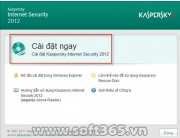 |
1. Một số lưu ý trước khi cài đặt Kaspersky_Internet_Security_2012
Gỡ bỏ hết tất cả các phần mềm diệt virus của các hãng khác trên máy tính, nếu không quá trình cài đặt sẽ không thực hiện được.
Đảm bảo thời gian trên máy tính phải đúng với hiện tại (bao gồm múi giờ của VN là (GMT +7) Bangkok, Ha Noi, Jakarta; đồng thời chỉnh giờ, ngày, tháng, năm đúng với hiện tại). Nếu thời gian sai dẫn đến quá trình kích hoạt bản quyền sẽ bị lỗi .
Máy tính phải được kết nối Internet mới có thể kích hoạt được bản quyền.
Việc chia sẻ mã số kích hoạt cho nhiều máy tính sử dụng cùng lúc, vượt quá số lượng cho phép của bản quyền sẽ dẫn đến việc mã số kích hoạt bị khóa hoàn toàn. Kaspersky không chịu trách nhiệm bảo hành các trường hợp này.
Có thể chuyển bản quyền sang máy tính khác, tuy nhiên phải gỡ bỏ Kaspersky trên máy tính hiện tại ra.
Cất giữ kỹ thẻ bản quyền và hộp sản phẩm (nếu có), để có thể kích hoạt lại Kaspersky nếu bạn cài đặt lại hệ điều hành hoặc chương trình.
Kaspersky Internet Security 2012 chỉ sử dụng cho máy tính cá nhân, không cài được cho máy chủ. Các doanh nghiệp nên dùng sản phẩm Kaspersky Open Space Security để sử dụng đúng chức năng tốt nhất của Kaspersky Lab.
2. Các bước thực hiện khi cài đặt KIS
·Bước 1: Bỏ đĩa CD cài đặt vào máy tính, giao diện autorun tự động hiện lên như hình bên dưới (hoặc bạn chạy tập tin utorun.exe trong CD). Ngoài ra, bạn có thể tải về nguồn (source) cài đặt tại địa chỉ: http://kaspersky.nts.com.vn/san-pham-dich-vu/san-pham-ca-nhan/kaspersky-internet-security.html

Hình 1: Giao diện autorun.
·Bước 2: Chọn Cài đặt ngay để bắt đầu quá trình cài đặt.
·Bước 3: Tại cửa sổ "Chào mừng đến với tiến trình cài đặt ” -> bạn chọn Tiếp theo.
·Bước 4: Tại cửa sổ "Thỏa thuận bản quyền người dùng cuối” -> bạn chọn Tôi đồng ý để chấp nhận các quy định bản quyền.
·Bước 5: Tại cửa sổ "Kaspersky Security Network” -> bạn chọn Cài đặt để bắt đầu quá trình. Chương trình sẽ được cài đặt vào máy tính trong khoảng vài phút.
·Bước 6: Thông báo cài đặt thành công xuất hiện, bạn chọn Hoàn tất để qua bước kích hoạt bản quyền.
3. Thực hiện kích hoạt bản quyền sau khi cài đặt KIS 2012
Sau khi cài đặt thành công, giao diện kích hoạt bản quyền xuất hiện như hình bên dưới. Bạn chọn dòng "Kích hoạt bản quyền thương mại” -> sau đó điền mã bản quyền gồm 20 ký tự (cào nhẹ lớp tráng bạc trên thẻ cào bản quyền để có được mã kích hoạt này) -> kế tiếp bạn chọn Tiếp theođể bắt đầu kích hoạt bản quyền.

Hình 1: Giao diện nhập mã bản quyền
Sau khi kích hoạt thành công, giao diện thông báo bản quyền đã được kích hoạt thành công xuất hiện. Bạn chọn Hoàn thành để hoàn thành quá trình cài đặt và kích hoạt bản quyền.

Hình 2: Giao diện kích hoạt thành công
Lưu ý: Khi kích hoạt thành công bản quyền, bạn nên giữ lại thẻ bản quyền cẩn thận (bạn có thể ghi lại và cất giữ mã kích hoạt) để kích hoạt lại bản quyền trong trường hợp cài đặt lại Windows và phần mềm Kaspersky.
4. Các bước nên thực hiện sau khi cài đặt thành công chương trình KIS 2012
Bước 1: Kiểm
tra trạng thái Kaspersky: Biểu tượng màu đỏ xuất hiện ở thanh taskbar (góc phải cuối
màn hình) chứng tỏ là chương trình Kaspersky đang hoạt động tốt trong thời gian
thực.
màu đỏ xuất hiện ở thanh taskbar (góc phải cuối
màn hình) chứng tỏ là chương trình Kaspersky đang hoạt động tốt trong thời gian
thực.
Bước 2: Cập nhật cơ sỡ dữ liệu cho chương trình: Nhấn chuột phải vào biểu tượng Kaspersky ở thanh taskbar (góc phải cuối màn hình) chọn Cập nhật. Lần đầu do dung lượng cập nhật khá lớn nên thời gian cập nhật khá lâu, những lần cập nhật sau này diễn ra rất nhanh chóng do dung lượng nhỏ.
Bước 3: Quét virus toàn bộ máy tính: Sau khi cập nhật thành công, bạn nên tiến hành quét toàn bộ máy tính. Bạn nên thực hiện bước này sau khi vừa cài đặt thành công chương trình Kaspersky, mục đích là giúp loại bỏ tất cả các chương trình, đoạn mã độc hại có trong máy tính (nếu có) đồng thời giúp Kaspersky ghi nhớ, đánh dấu các tập tin hiện có nhằm giúp chương trình hoạt động hiệu quả nhất.
Các lưu ý để sử dụng tốt chương trình KIS 2012
Đảm bảo chương trình được cập nhật thường xuyên: nếu chương trình không được cập nhật thường xuyên, nó không có khả năng tiêu diệt virus mới.
Không tắt chương trình trong mọi thời điểm: lúc bạn tắt chương trình Kaspersky đi, tại thời điểm đó, một số dòng virus có thể xâm nhập vào máy tính và vô hiệu quá hoạt động của chương trình và phá hủy dữ liệu dẫn đến khả năng không còn cứu chữa được nữa.
Định kỳ (một khoảng thời gian) quét toàn bộ máy tính một lần: việc quét toàn bộ máy tính sẽ gia tăng hiệu quả hoạt động của chương trình, giúp chương trình loại bỏ hoàn toàn các đoạn mã độc hại, phát hiện lỗi hệ thống, lỗi chương trình, ghi nhớ tập tin,…
Liên hệ hỗ trợ kỹ thuật khi gặp sự cố: liên hệ ngay đến trung tâm hỗ trợ khách hàng của Kaspersky Lab VN nếu bạn gặp vấn đề khi sử dụng sản phẩm.
Ngoài ra, đặt mật khẩu bảo vệ chương trình, không cấu hình các tính năng của chương trình khi không hiểu rõ về chúng cũng là cách sử dụng hiệu quả chương trình.